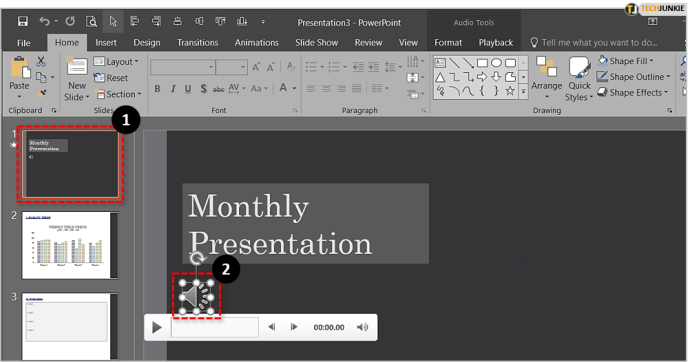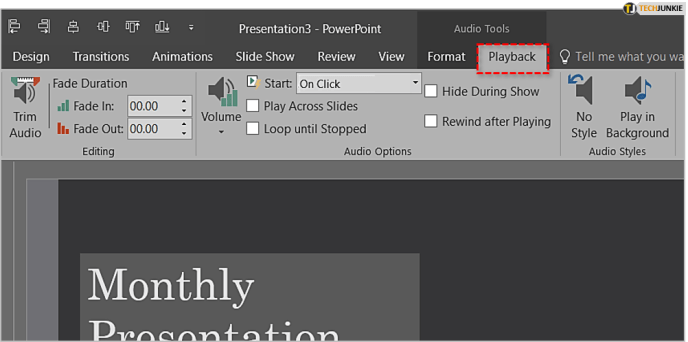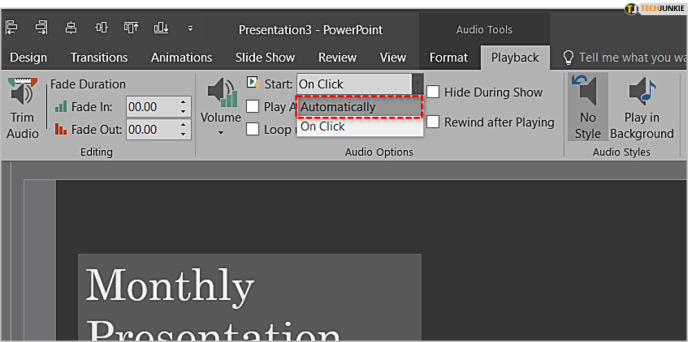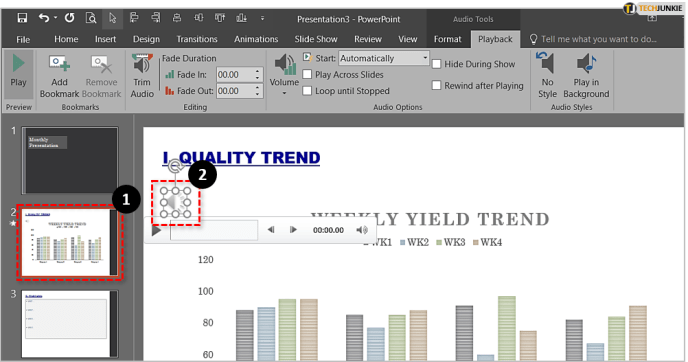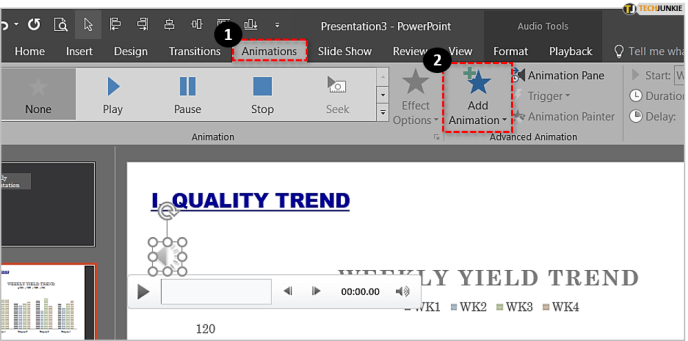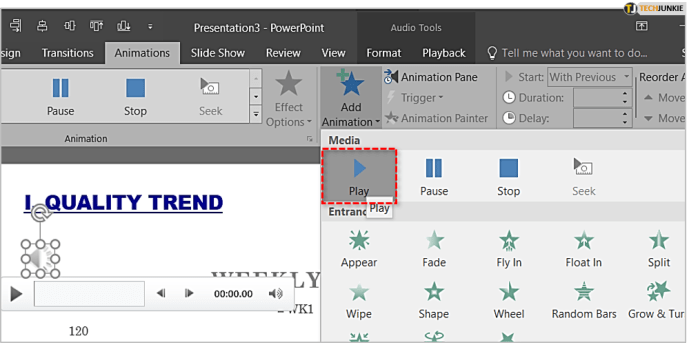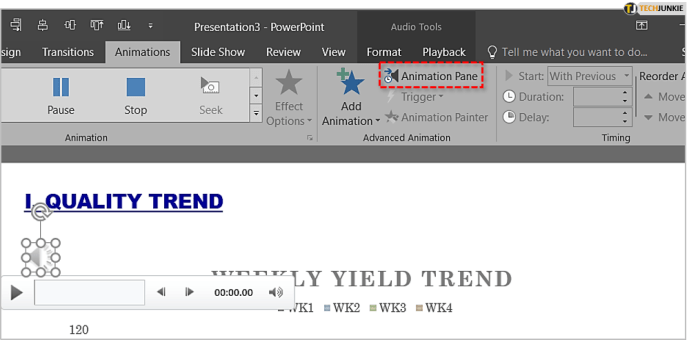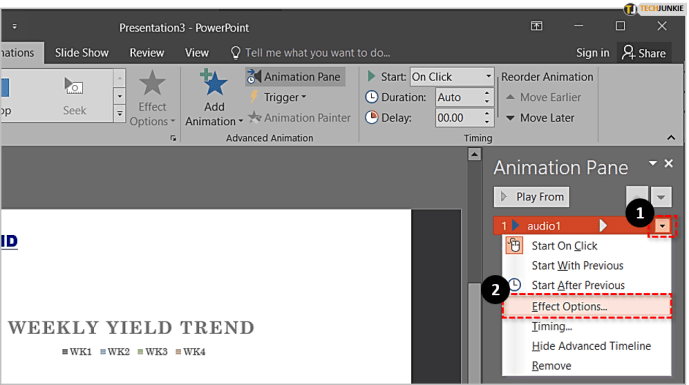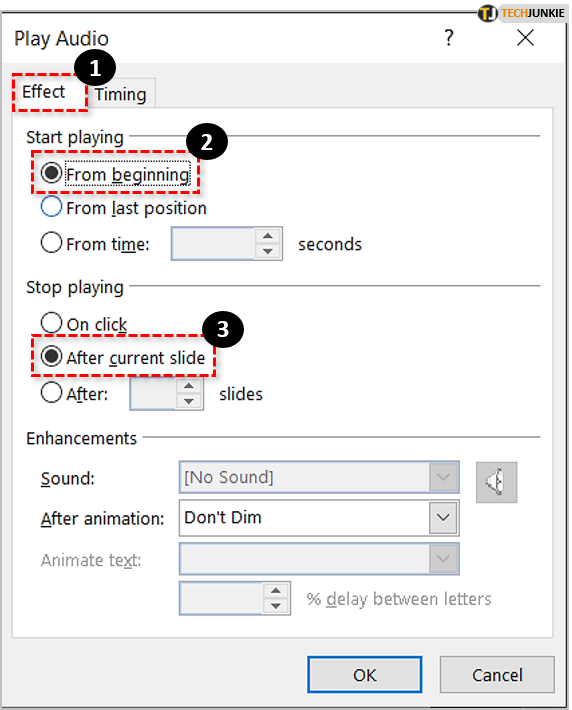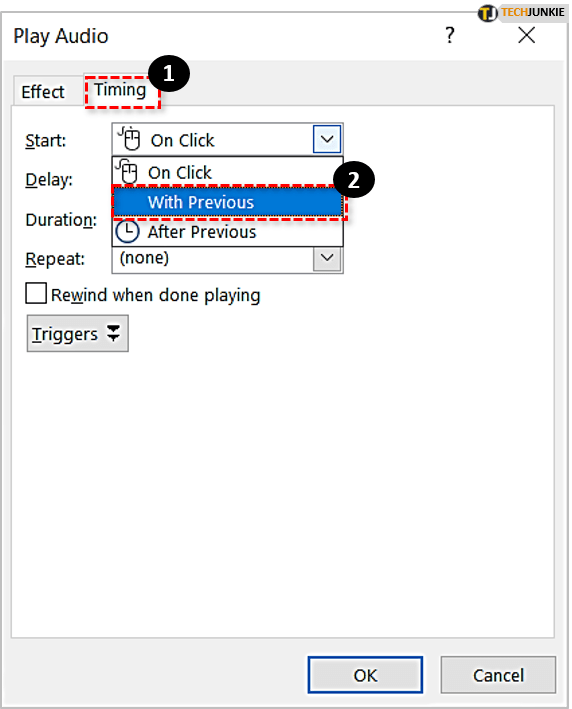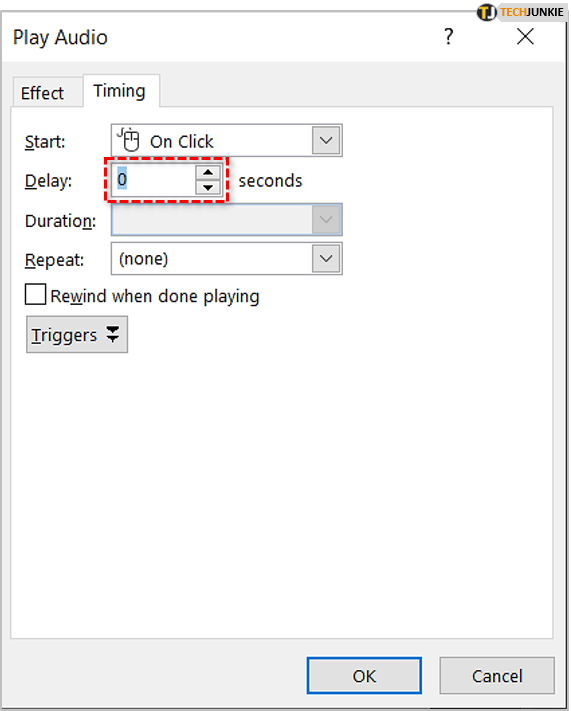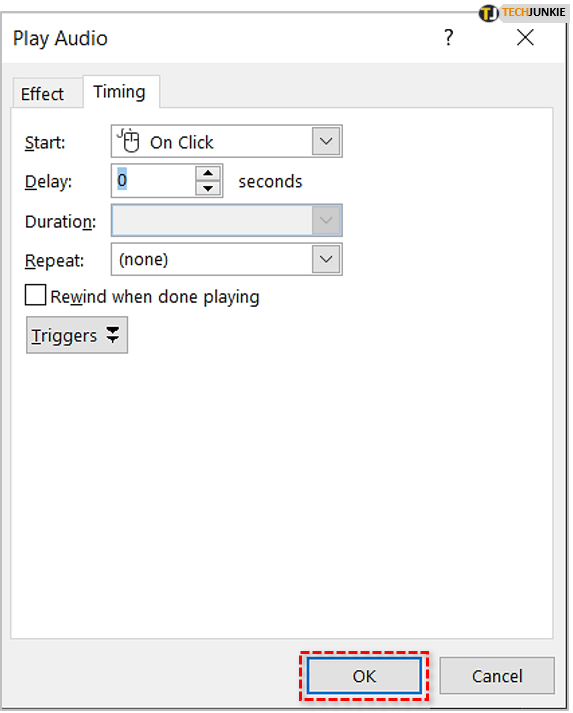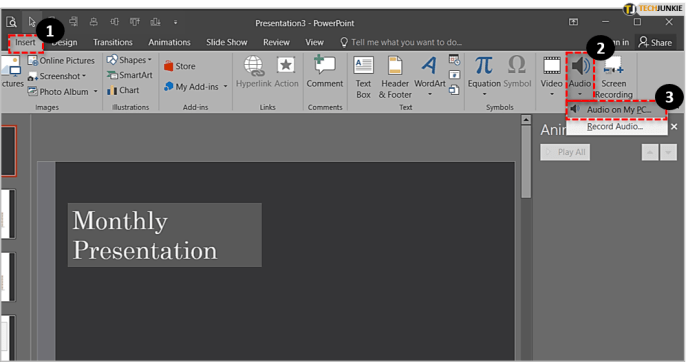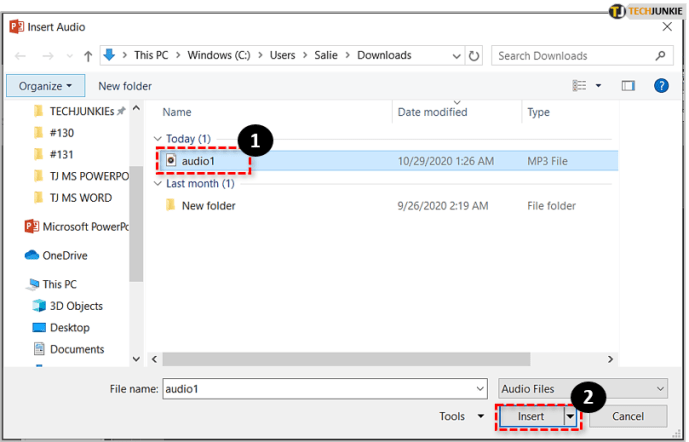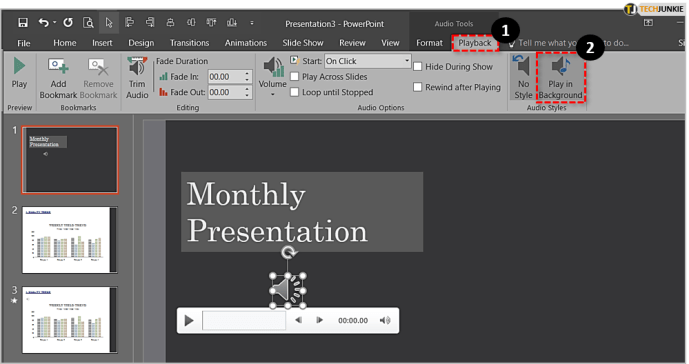సంగీతం ప్రతిదాన్ని మెరుగుపరుస్తుంది మరియు పవర్ పాయింట్ ప్రెజెంటేషన్లు - సందర్భం మరియు వాటి ప్రయోజనాన్ని బట్టి - దీనికి మినహాయింపు కాదు.

మీరు ఇంతకు ముందు పవర్ పాయింట్ ఉపయోగించినట్లయితే, మీరు మీ ప్రెజెంటేషన్లలో పాటలు, సౌండ్ ఎఫెక్ట్స్ మరియు ఇతర ఆడియో ఫైళ్ళను చేర్చవచ్చని మీకు ఇప్పటికే తెలుసు. మీరు ఆడియోను మాన్యువల్గా ప్రారంభించకుండా స్వయంచాలకంగా ప్లే చేయడానికి ప్రోగ్రామ్ చేయగలరని మీకు తెలుసా?
మీ ప్రాధాన్యతను బట్టి, మీరు మొదటి స్లైడ్తో వెంటనే ఆడియోను ప్రారంభించడానికి ఎంచుకోవచ్చు లేదా నిర్దిష్ట స్లైడ్ కనిపించే వరకు ఆలస్యం చేయవచ్చు.
ఈ రెండు పనులను ఎలా చేయాలో ఈ వ్యాసంలో వివరిస్తాము.
పవర్ పాయింట్లో స్వయంచాలకంగా ప్లే చేయడానికి నేను ఆడియోను ఎలా పొందగలను?
పవర్పాయింట్లో ఆడియోను స్వయంచాలకంగా ప్లే చేయడం చాలా సులభం, మరియు మీ అవసరాలను బట్టి, మీ ప్రెజెంటేషన్కు తగినట్లుగా మీరు దీన్ని అనుకూలీకరించవచ్చు.
క్రింద, ఆడియోను ప్లే చేయడానికి మొదటి నుండి, నిర్దిష్ట స్లైడ్ల కోసం మరియు బహుళ స్లైడ్లలో మాత్రమే దీన్ని ఎలా సెటప్ చేయాలో మేము పరిశీలిస్తాము.
ప్రారంభం నుండి ఆడియోను ప్లే చేస్తోంది
మీ ప్రదర్శన ప్రారంభం నుండే మీరు ఆడియో ఫైల్ను ప్లే చేయాలనుకుంటే, ప్రక్రియ చాలా సులభం.
మీరు చేయవలసినది ఇక్కడ ఉంది:
వావ్ను mp3 విండోస్ మీడియా ప్లేయర్గా మారుస్తుంది
- మీ ప్రదర్శన యొక్క మొదటి స్లైడ్కు వెళ్లి, దానిపై క్లిక్ చేయండి ధ్వని సాధారణ వీక్షణలోని చిహ్నం.
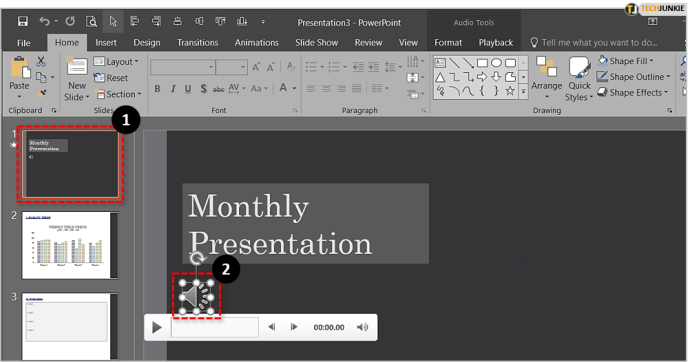
- పై క్లిక్ చేయండి ప్లేబ్యాక్ లో టాబ్ ఆడియో సాధనాలు విభాగం.
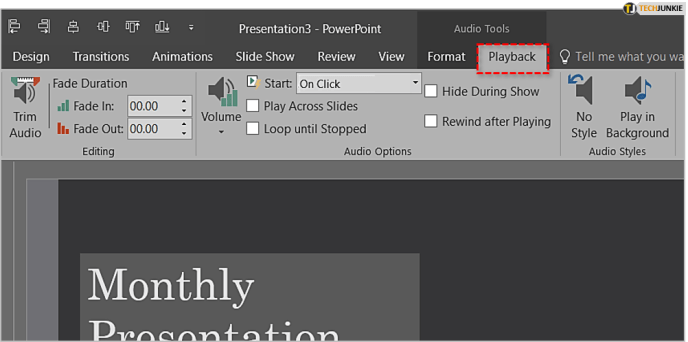
- కింద ఆడియో ఎంపికలు , పక్కన డ్రాప్డౌన్ మెనుని తెరవండి ప్రారంభించండి మరియు ఎంచుకోండి స్వయంచాలకంగా . మీరు పవర్ పాయింట్ (2016 మరియు క్రొత్తది) యొక్క ఇటీవలి సంస్కరణను ఉపయోగిస్తుంటే, మీరు లేబుల్ చేయబడిన ఎంపికను కూడా ఎంచుకోవచ్చు క్లిక్ సీక్వెన్స్ లో అదే ప్రభావాన్ని సాధించడానికి డ్రాప్డౌన్ మెను నుండి.
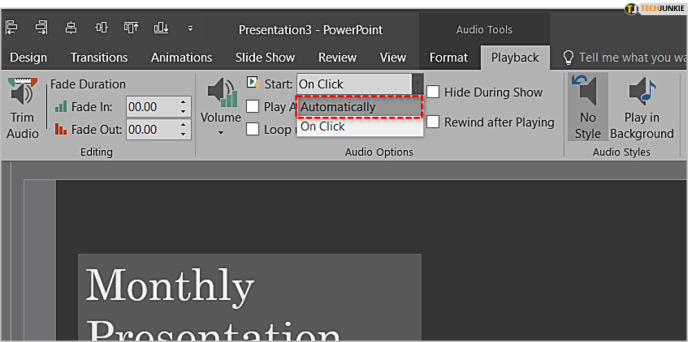
మీరు దీన్ని సెటప్ చేసిన తర్వాత, ప్రతిదీ ఎలా ఉందో రెండుసార్లు తనిఖీ చేయండి. మీ ప్రదర్శనను పరిదృశ్యం చేయడానికి (మరియు మీ ఆడియోను పరీక్షించండి), స్లైడ్ షో టాబ్పై క్లిక్ చేసి, ఆపై ప్రారంభం నుండి ఎంచుకోండి.

నిర్దిష్ట స్లయిడ్ నుండి ఆడియోను ప్లే చేస్తోంది
మీరు మీ ఆడియో ప్లేని నిర్దిష్ట స్లైడ్ నుండి మరియు / లేదా ముందే నిర్వచించిన సమయం ఆలస్యం కావాలనుకుంటే, ప్రక్రియ కొంచెం క్లిష్టంగా ఉంటుంది. దీన్ని ఎలా చేయాలో ఇక్కడ ఉంది:
- మునుపటి విభాగంలో మాదిరిగా, ఆడియో ప్లే చేయడం ప్రారంభించాలనుకుంటున్న స్లైడ్కి వెళ్లి దానిపై క్లిక్ చేయండి ధ్వని సాధారణ వీక్షణలోని చిహ్నం.
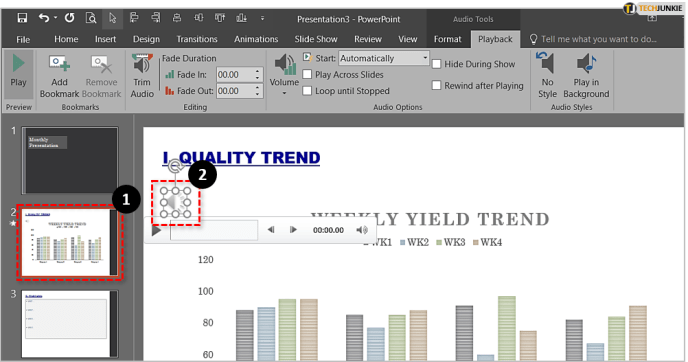
- పై క్లిక్ చేయండి యానిమేషన్లు టాబ్ ఆపై యానిమేషన్ జోడించండి .
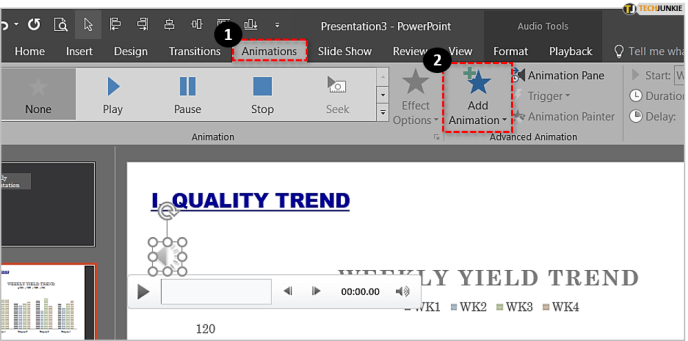
- మీడియా విభాగం నుండి, ఎంచుకోండి ప్లే , ఎడమవైపు మొదటి ఎంపిక.
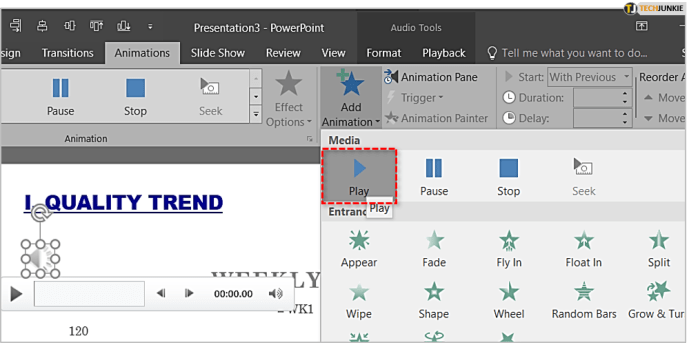
- పై క్లిక్ చేయండి యానిమేషన్ పేన్ యాడ్ యానిమేషన్ బటన్ పక్కన.
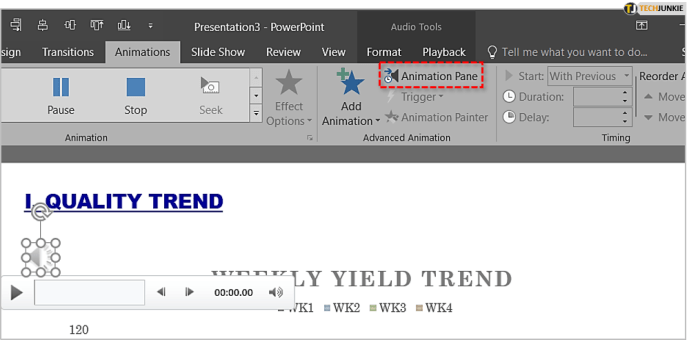
- యానిమేషన్ పేన్లో, అంశాలను పునర్వ్యవస్థీకరించండి, తద్వారా జాబితాలో ఆడియో ఫైల్ మొదటి స్థానంలో ఉంటుంది.

- ఆడియో ఫైల్ పక్కన ఉన్న క్రింది బాణంపై క్లిక్ చేసి ఎంచుకోండి ప్రభావ ఎంపికలు… డ్రాప్డౌన్ మెను నుండి.
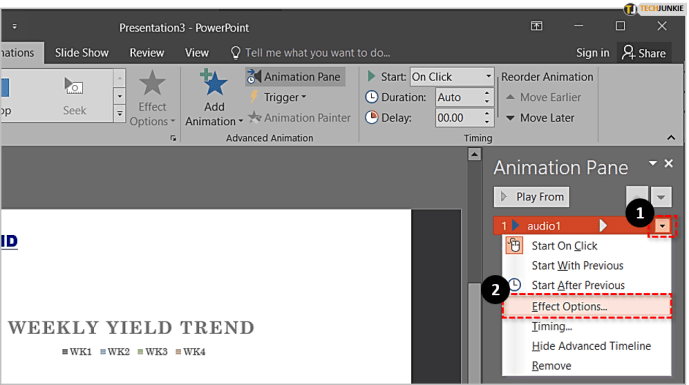
- ప్రభావం ట్యాబ్లో, ఎంచుకోండి ప్రారంభం నుండి స్టార్ట్ ప్లేయింగ్ ఎంపిక క్రింద. అదే ట్యాబ్లో ఉన్నప్పుడు, ప్లే ఆపు ఎంపిక కింద, ఎంచుకోండి ప్రస్తుత స్లయిడ్ తరువాత .
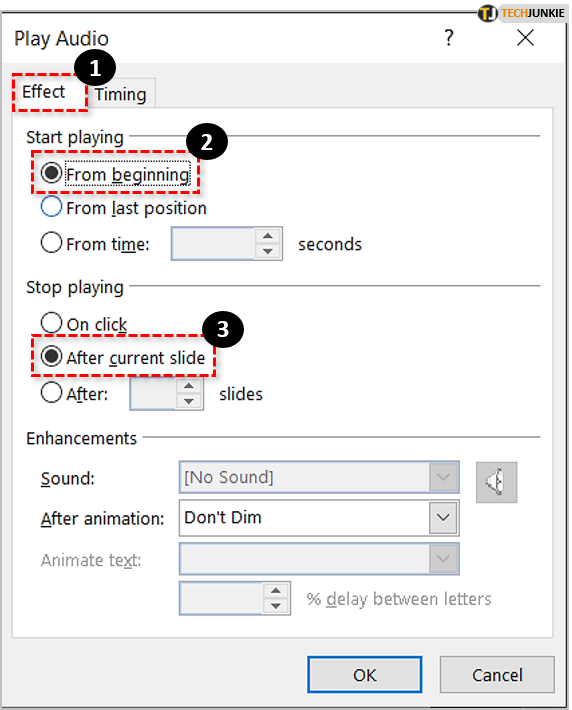
- ఇప్పుడు క్లిక్ చేయండి టైమింగ్ టాబ్. ప్రారంభం అనే పదం పక్కన, మీరు డ్రాప్డౌన్ మెనుని చూస్తారు. దానిపై క్లిక్ చేసి, లేబుల్ చేసిన ఎంపికను ఎంచుకోండి మునుపటితో .
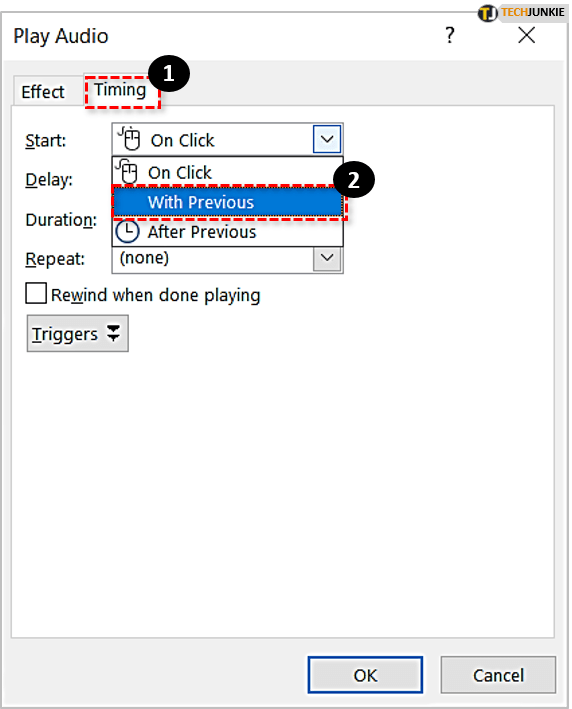
- స్లైడ్ లోడ్ అయిన వెంటనే ఆడియో ప్రారంభించకూడదనుకుంటే, మీరు నియమించబడిన ఫీల్డ్లో అనుకూల ఆలస్యాన్ని సెట్ చేయవచ్చు. ఆడియో ప్రారంభమయ్యే ముందు మీరు పాస్ చేయదలిచిన సెకన్ల సంఖ్యను జోడించండి. మీరు ఆడియోను ఆలస్యం చేయకూడదనుకుంటే, పెట్టెను ఖాళీగా ఉంచండి మరియు తదుపరి దశకు వెళ్లండి.
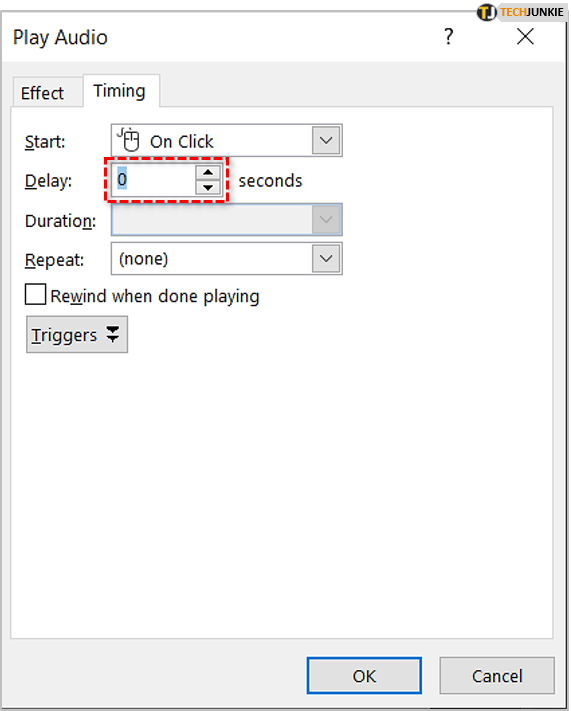
- చివరగా, క్లిక్ చేయండి అలాగే మీ మార్పులను నిర్ధారించడానికి.
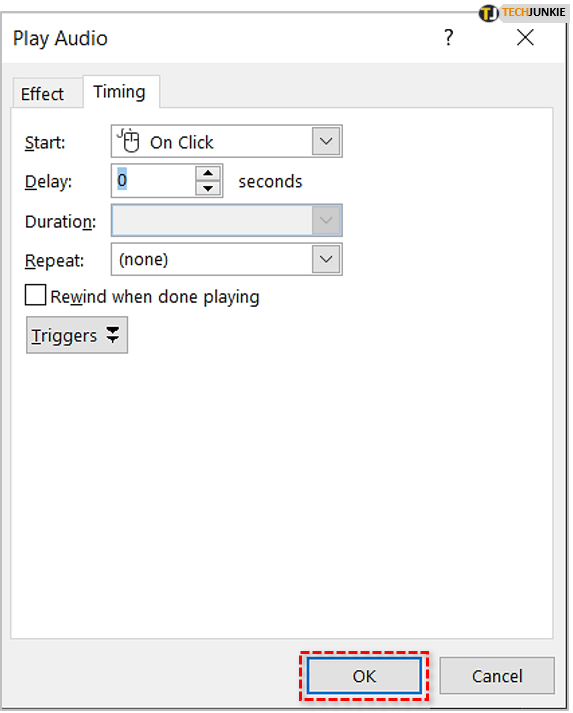
మరోసారి, స్లైడ్ షో టాబ్పై క్లిక్ చేసి, ఆపై మీ ప్రదర్శనను పరిదృశ్యం చేయడానికి ఫ్రమ్ బిగినింగ్ ఎంచుకోండి మరియు మీరు ఎంచుకున్న స్లైడ్ నుండి ఆడియో ప్లే అవుతుందో లేదో చూడండి.
బహుళ స్లైడ్లలో ఆడియోను ప్లే చేస్తోంది
మీరు సుదీర్ఘ ఉపన్యాసం ఇస్తుంటే మరియు యాదృచ్ఛికమైన, పరధ్యానంలో లేని సంగీతాన్ని నేపథ్యంలో ప్లే చేయాలనుకుంటే, మీరు దీన్ని మీ ప్రదర్శనలో భాగం చేసుకోవచ్చు మరియు బహుళ స్లైడ్లలో ప్లే చేయడానికి సెట్ చేయవచ్చు.
దీన్ని చేయడానికి, తదుపరి దశలను అనుసరించండి:
- వెళ్ళండి చొప్పించు టాబ్, క్లిక్ చేయండి ఆడియో , ఆపై ఎంచుకోండి నా PC లో ఆడియో . మీరు ఆఫీస్ 2010 లేదా పాత సంస్కరణను ఉపయోగిస్తుంటే, ఎంపిక లేబుల్ చేయబడుతుంది ఫైల్ నుండి ఆడియో .
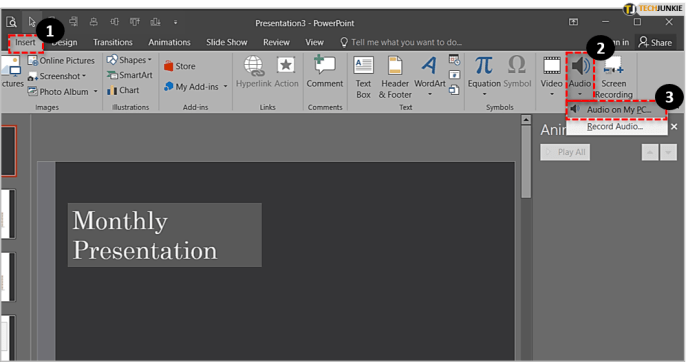
- మీరు ప్లే చేయదలిచిన ఫైల్ కోసం మీ కంప్యూటర్ను బ్రౌజ్ చేయండి. మీరు దాన్ని కనుగొన్న తర్వాత, దానిపై డబుల్ క్లిక్ చేయండి లేదా దాన్ని ఎంచుకుని, ఆపై క్లిక్ చేయండి చొప్పించు .
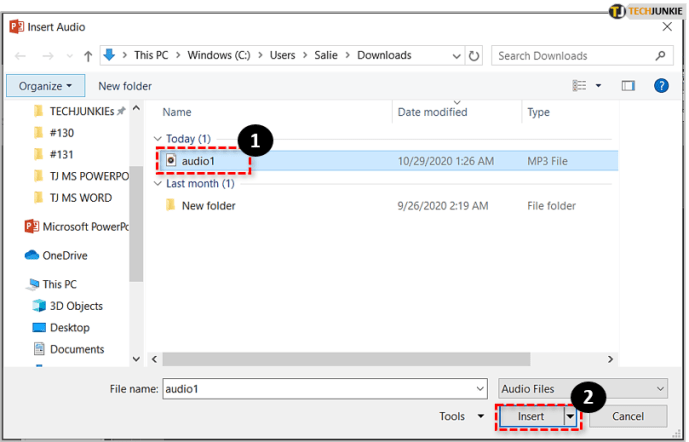
- కింద ఆడియో సాధనాలు , ప్లేబ్యాక్ ట్యాబ్పై క్లిక్ చేసి, ఎంపికను ఎంచుకోండి నేపథ్యంలో ఆడండి . పవర్ పాయింట్ యొక్క పాత వెర్షన్లలో, మీరు పక్కన ఉన్న డ్రాప్డౌన్ బాక్స్ పై క్లిక్ చేయాలి ప్రారంభించండి ఎంపిక మరియు ఎంచుకోండి స్లైడ్లలో ప్లే చేయండి జాబితా నుండి. రెండు వెర్షన్లలో, మీరు స్లైడ్ ప్రదర్శనను ప్రారంభించిన వెంటనే ఫైల్ స్వయంచాలకంగా ప్లే అవుతుంది.
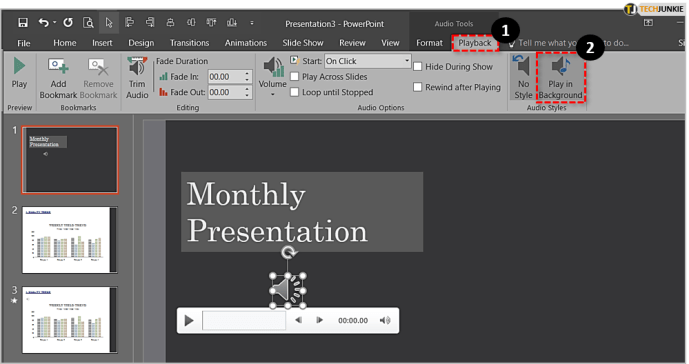
మీ మొత్తం ప్రెజెంటేషన్ వ్యవధిని కవర్ చేయడానికి మీరు ఎంచుకున్న ఆడియో చాలా తక్కువగా ఉంటే, మీరు ప్రెజెంటేషన్ యొక్క టెస్ట్ రన్ చేయవచ్చు, సమయం ఇవ్వవచ్చు మరియు ఇతర స్లైడ్లలో ఎక్కువ ఆడియో ఫైల్లను చొప్పించవచ్చు, తద్వారా నిశ్శబ్ద విరామాలు ఉండవు.
మీరు ఉచిత ఆడియో-ఎడిటింగ్ సాధనాలను కూడా ఉపయోగించవచ్చు ఆడాసిటీ లేదా ఉచిత ఆడియో ఎడిటర్ రెండు లేదా అంతకంటే ఎక్కువ ఆడియో ఫైల్లను ఒకదానితో ఒకటి కలపడం, తద్వారా అవసరమైనంత కాలం ఆడియో ప్లే అవుతుందని నిర్ధారిస్తుంది.
ఆడియో ఫైళ్ళను సేవ్ చేస్తోంది
మీరు మీ ప్రదర్శనను సేవ్ చేస్తుంటే a ఫ్లాష్ డ్రైవ్ , ఆడియో ఫైల్లను మరియు ప్రదర్శనను ఒకే ఫోల్డర్లో ఉంచాలని నిర్ధారించుకోండి. లేకపోతే, మీరు చొప్పించిన ఫైల్లను పవర్ పాయింట్ గుర్తించలేరు మరియు ఫలితంగా మీ ప్రదర్శన నిశ్శబ్దంగా ఉంటుంది.
అటువంటి పరిస్థితులలో చేయవలసిన ఏకైక విషయం ఏమిటంటే, మీ ప్రెజెంటేషన్లోని ప్రతి ఆడియో ఫైల్ యొక్క మార్గాన్ని సవరించడం, ఇది చాలా సమయం తీసుకుంటుంది మరియు అందువల్ల ఉత్తమంగా నివారించబడుతుంది.
తుది ఆలోచనలు
మైక్రోసాఫ్ట్ పవర్ పాయింట్ చాలా సరళమైనది మరియు వివిధ రకాల ఉపయోగకరమైన సాధనాలు మరియు లక్షణాలతో మీ ప్రదర్శనను అనుకూలీకరించడానికి మిమ్మల్ని అనుమతిస్తుంది.
పైన పేర్కొన్న దశలను తీసుకోవడం ద్వారా, పవర్పాయింట్లో స్వయంచాలకంగా ప్లే చేయడానికి మీరు సులభంగా ఆడియోను సెటప్ చేయవచ్చు.